管理サーバの構築
V6.0系からのアップグレードインストールで新たに管理コンソールを使用する場合、管理サーバを構築します。
管理サーバの構築については、“3.1 管理サーバの構築”を参照してください。
V7.0系またはV8.0系からのアップグレードインストールでは不要です。
注意
V7.0系またはV8.0系からのアップグレードインストールで、新たに管理コンソールを使用したい場合は、V9.0系にアップグレードインストールしたあとに、管理サーバのインストールおよびセットアップを実施します。
管理サーバのインストールおよびセットアップは、“第3章 管理サーバのインストールおよびセットアップ”を参照してください。
Shunsakuのアップグレードインストール
アップグレードインストールでは、環境資源が引き継がれます。
注意
アップグレードインストールは、“Administrators”グループに属するユーザが行ってください。
アップグレードインストールでは、インストール先を変更することはできません。
アップグレードインストールする前に、あらかじめShunsakuを停止しておいてください。停止方法の詳細は、“導入・運用ガイド”の“停止”を参照してください。
アップグレードインストールする前に、すべてのアプリケーションをあらかじめ停止しておいてください。
管理コンソールを使用するディレクタサーバの場合、Interstage管理コンソールを停止します。
コントロールパネルを表示します。
[スタート]メニューの[設定]を選択し、[コントロールパネル]をクリックします
管理ツールを表示します。
[コントロールパネル]で、[管理ツール]をダブルクリックします。
サービスを停止します。
[管理ツール]で[サービス]または[コンポーネントサービス]をダブルクリックし、サービスを以下の順番で停止します。
・Interstage Operation Tool ・Interstage Operation Tool(FJapache) ・Interstage JServlet(OperationManagement) |
Shunsakuのインストールプログラムを起動します。
CD-ROMをセットします。
ShunsakuのCD-ROMをドライブにセットします。
インストールプログラムを実行します。
CD-ROMを挿入すると、インストールメニューが表示されるので、[インストール]をクリックします。
インストールメニューが表示されない場合は、CD-ROMの“MENU(または autorun.exe)”を起動してください。
注意
以下のような[ユーザー アカウント制御]ダイアログが表示された場合、[続行]ボタンをクリックして、インストールを継続してください。
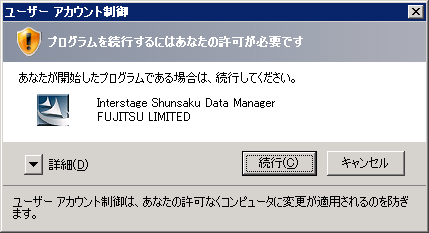
「ようこそ」画面で、[次へ]をクリックします。
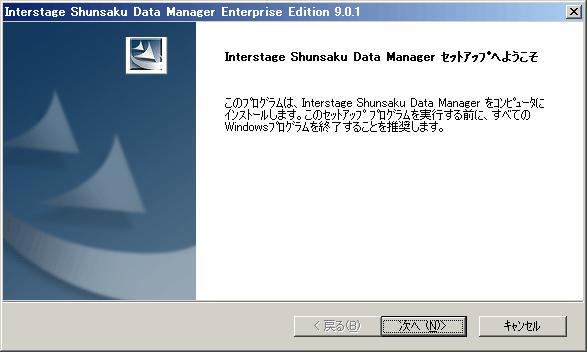
「インストールの確認」画面で、設定内容に誤りがなければ、[インストール]をクリックします。
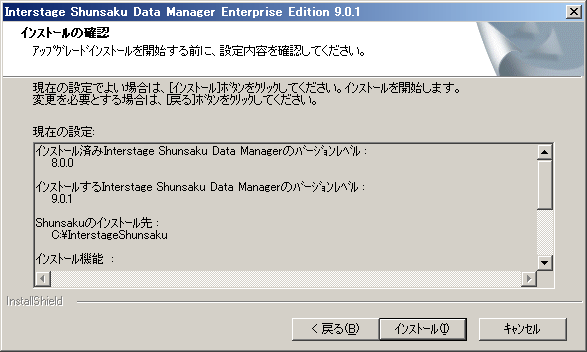
注意
インストール開始後は、[キャンセル]をクリックしないでください。[キャンセル]をクリックした場合はアンインストールし、再度インストールを行う必要があります。
「メンテナンスの完了」画面で、[完了]をクリックします。
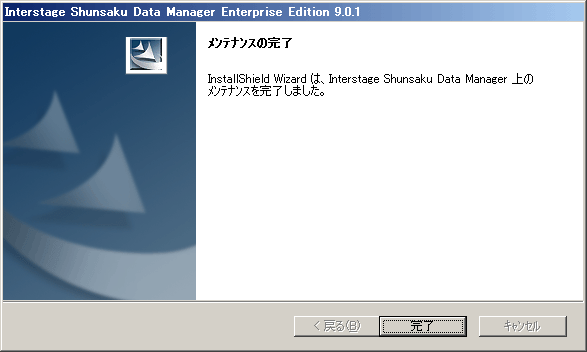
「Windowsの再起動」画面で、[はい、今すぐコンピュータを再起動します。]を選択し、[OK]をクリックします。
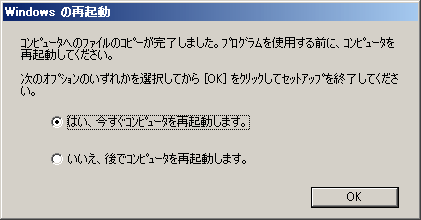
管理対象サーバの追加
.NET API環境のインストール
.NET APIを使用する場合は、Microsoft .NET FrameworkおよびShunsakuをインストールしたあと、以下の方法でShunsaku APIアセンブリ(Fujitsu.Shunsaku.dll)およびShunsaku API発行者ポリシーアセンブリ(policy.8.0.Fujitsu.Shunsaku.dll)をグローバル・アセンブリ・キャッシュ(以降、GACと略します)に登録してください。
ポイント
ShunsakuのAPIをインストールすると、Shunsaku APIアセンブリおよびShunsaku API発行者ポリシーアセンブリが以下の場所に格納されます。
Shunsakuのインストール先のフォルダ¥Shunsaku¥lib
GUIを利用する登録方法
GACをエクスプローラで表示し、Shunsaku APIアセンブリおよびShunsaku API発行者ポリシーアセンブリをドラッグ&ドロップします。
注意
Windows Server 2008の場合、上記は管理者(Administrator)が実行してください。
ポイント
GACは、以下の場所にあります。
OSのインストール先のフォルダ¥assembly